Windows 8 시작 화면에서 시차 효과 설정을 조정하는 방법
Windows 8 시작 화면에서 타일을 스크롤할 때마다 타일의 애니메이션 속도와 시작 화면의 배경에 차이가 있음을 알 수 있습니다. 배경은 타일보다 느리게 스크롤되어 사용자에게 다음과 같은 모션 효과를 제공합니다. 시차. 오늘, 몇 가지 간단한 단계로 시차 효과의 속도를 사용자 지정할 수 있는 숨겨진 레지스트리 조정을 공유하겠습니다.
옵션 1: 사용하기 쉬운 도구를 사용하여 조정
시작 화면 애니메이션 Tweaker 응용 프로그램을 버전 1.1로 업데이트했습니다. 이제 시차 효과의 숨겨진 설정을 사용자 정의할 수 있습니다.


광고
시작 화면 배경 스크롤 속도를 크게 늦출 수 있습니다. 아래 동영상에서 실제 동작을 확인하세요.
시작 화면 애니메이션 Tweaker 다운로드
옵션 2: 수동 레지스트리 조정
시차 효과 속도는 레지스트리의 한 가지 옵션일 뿐입니다. 다음 레지스트리 키에 있습니다.
HKEY_CURRENT_USER\Software\Microsoft\Windows\CurrentVersion\Explorer\VisualEffects\Accent
"라는 32비트 DWORD 값을 만들 수 있습니다.시차". 이 값은 기본적으로 존재하지 않으며 Windows 8은 이 값을 5로 간주합니다.
"시차" 값을 0으로 설정하면 시차 효과가 비활성화됩니다. 즉, 배경이 타일과 같은 속도로 스크롤됩니다. "시차" 값이 클수록 배경 이미지 스크롤 속도가 느려집니다. 예를 들어 "10"으로 설정하면 타일의 스크롤 속도와 배경 이미지 사이의 현저한 차이를 볼 수 있습니다.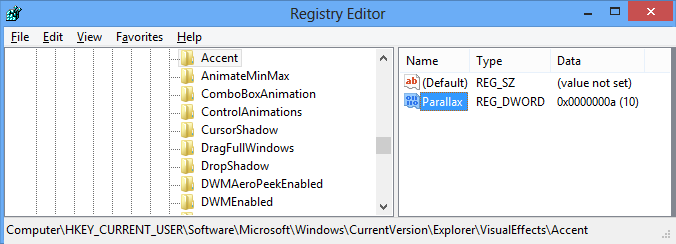
변경 사항을 적용하려면 로그오프했다가 다시 로그인해야 합니다. 또는 작업 관리자를 통해 Explorer를 다시 시작할 수 있습니다.
노트: 시차 효과의 기본 속도를 복원하려면 DWORD 값을 삭제하고 탐색기를 다시 시작하면 됩니다.
그게 다야


